这篇教程详解Photoshop人像照片后期精修磨皮教程写得很实用,希望能帮到您。
商业人像精修是一个复杂的过程,作者给我们总结出了一套完美的修图思路,分为四步:基础修饰、光影塑造、精致刻画、调色;这种方法非常不错,不仅明确了修图的过程,最终效果 
原图 
一、基础修饰 1、我们看原图,会发现脖颈及锁骨部分过曝,需要压暗。建立曲线图层整体压暗,选中蒙版ctrl+i蒙版反向,白色画笔工具擦出要压暗的部分。做完将该图层命名为“压暗锁骨部分”。 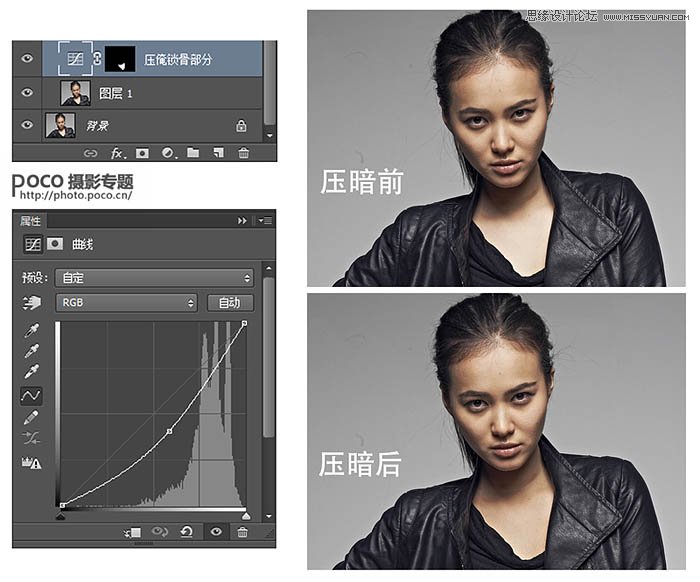
2、脖颈及锁骨部分压暗之后盖印图层,对盖印图层进行液化。液化需要注意的是,如何让形体的细节更加完美,比如让一条弧度不是很好的曲线变得流畅,让形体更加丰满和谐,而不是大部分人所说的瘦,液化就是瘦身这是一个认知上的误区。做完之后将该图层命名为“盖印液化”。 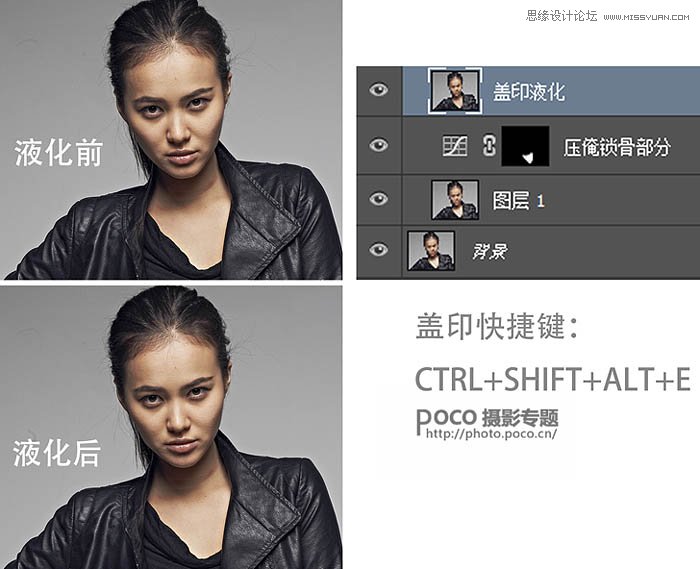
3、液化完,新建空白图层,修痘印,头发周围的碎发,皱纹,背景脏点。用修复画笔工具。在空白图层上使用修复画笔工具需把PS窗口右上方样本一栏点选到“当前及下方图层”。在空白图层上做修复的意义是可以随时修改而不影响已做好的图层。 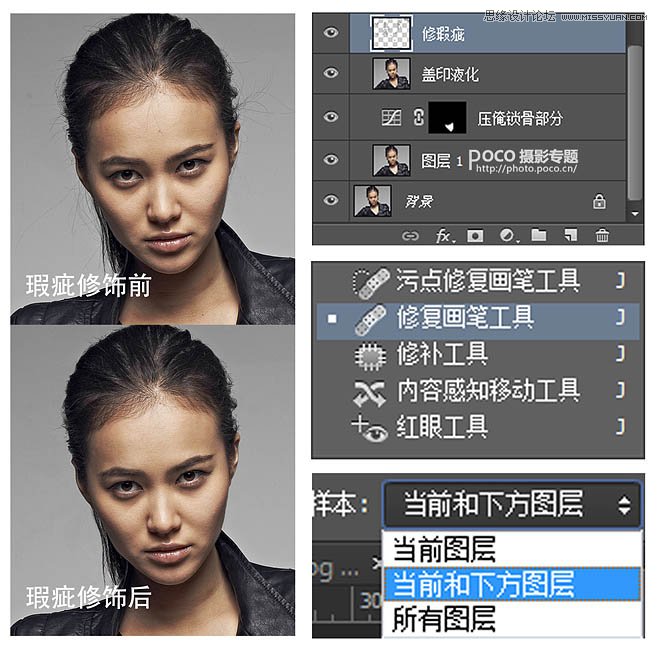
4、修完瑕疵后盖印图层,在盖印的图层上做进一步的调整,用修复画笔对头发内部进行修补。局部液化,让嘴唇更加丰满,鼻头挺翘一点,眼睛曲线做的圆润一些,右边眉毛眉梢部分下拉一些。做完之后将该图层命名为“盖印进一步细节调整”。 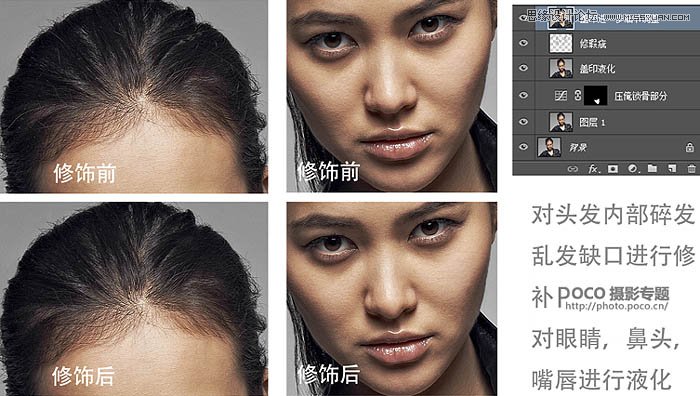
Photoshop设计时尚质感的派对海报设计教程
使用PS鼠绘绘制逼真的尼泊尔军刀效果图片 |

